PROYECTO TIC – TAC
(PROYECTO DE TECNOLOGÍA DE INFORMACIÓN Y COMUNICACIÓN –TOTAL ACCESO A LOS CIUDADANOS).
Saludos: Integrantes de la Gran Comunidad de Usuarios del Software Libre (No necesariamente gratis) y Usuarios del Linux Post Install – Script Bicentenario (CMSL / U-LPI-SB), Compañeros, Colegas y Autodidactas del Siglo XXI.
A continuación quiero enseñarles como pueden instalar el soporte para Adobe Flash Player 11.2, Mozilla Firefox 23, Google Chrome Estable, Google Chromium, Opera 12.15, LibreOffice 3.6.7.2 / 4.0.4.2 / 4.1.0.4, Java 7.25, Skype 4.2.0.11, Kernel 3.10.4 y el Soporte para Aplicaciones de MS Windows, Impresoras, Scanner, Multifuncionales, Dispositivos de Audio y Vídeo y Medios Multimedias e Inalámbricos en DEBIAN y Canaima GNU/Linux usando solo la consola (Terminal de Root).
- INSTALAR ADOBE FLASH PLAYER
################################################################################
# INICIO DEL MODULO DE PLUGIN FLASH PLAYER 11.2.202.310
################################################################################
clear
cd /home/$USERNAME
tar -zxvf install_flash_player_11_linux.i386.tar.gz
mkdir /usr/lib/chromium-browser
mkdir /usr/lib/chromium-browser/plugins
cp libflashplayer.so /usr/lib/chromium-browser/plugins
mkdir /usr/lib/firefox
mkdir /usr/lib/firefox/plugins
cp libflashplayer.so /usr/lib/firefox/plugins
mkdir /usr/lib/iceape
mkdir /usr/lib/iceape/plugins
cp libflashplayer.so /usr/lib/iceape/plugins
mkdir /usr/lib/iceweasel
mkdir /usr/lib/iceweasel/plugins
cp libflashplayer.so /usr/lib/iceweasel/plugins
mkdir /usr/lib/midbrowser
mkdir /usr/lib/midbrowser/plugins
cp libflashplayer.so /usr/lib/midbrowser/plugins
mkdir /usr/lib/mozilla
mkdir /usr/lib/mozilla/plugins
cp libflashplayer.so /usr/lib/mozilla/plugins
mkdir /usr/lib/mozilla-firefox
mkdir /usr/lib/mozilla-firefox/plugins
cp libflashplayer.so /usr/lib/mozilla-firefox/plugins
mkdir /usr/lib/opera
mkdir /usr/lib/opera/plugins
cp libflashplayer.so /usr/lib/opera/plugins
mkdir /usr/lib/xulrunner
mkdir /usr/lib/xulrunner/plugins
cp libflashplayer.so /usr/lib/xulrunner/plugins
mkdir /usr/lib/xulrunner-addons
mkdir /usr/lib/xulrunner-addons/plugins
cp libflashplayer.so /usr/lib/xulrunner-addons/plugins
cp -r usr/* /usr
ldd libflashplayer.so
ldd /usr/lib/kde4/kcm_adobe_flash_player.so # (para sistemas de 32-bit)
# ldd /usr/lib64/kde4/kcm_adobe_flash_player.so # (para sistemas de 64-bit)
ldd /usr/bin/flash-player-properties
rm -r /home/$USERNAME/usr/
rm /home/$USERNAME/libflashplayer.so
rm /home/$USERNAME/readme.txt
rm /home/$USERNAME/install_flash_player_11_linux.i386.tar.gz
clear
################################################################################
# FINAL DEL MODULO DE PLUGIN FLASH PLAYER 11.2.202.310
################################################################################
- INSTALAR MOZILLA FIREFOX
################################################################################
# INICIO DEL MODULO DE MOZILLA FIREFOX 24
################################################################################
clear
cd /home/$USERNAME
rm -r /opt/firefox*
rm -r /usr/bin/firefox*
tar xvjf firefox-24.0.tar.bz2
mv -f firefox /opt/firefox24
ln -f -s /opt/firefox24 /usr/bin/firefox
echo ‘
[Desktop Entry]
Name=Mozilla Firefox
GenericName=Web Browser
GenericName[es]=Navegador web
Comment=Navegador de Internet
Exec=/usr/bin/firefox/firefox
Icon=/usr/bin/firefox/browser/chrome/icons/default/default32.png
Terminal=false
Type=Application
Encoding=UTF-8
Categories=Network;Application;
MimeType=x-scheme-handler/mozilla;
X-KDE-Protocols=mozilla
‘ > /usr/bin/firefox/firefox.desktop
ln -s /usr/bin/firefox/firefox.desktop /home/$USERNAME/Escritorio/firefox.desktop
chmod 777 /home/$USERNAME/Escritorio/firefox.desktop
rm /home/$USERNAME/firefox*.*
clear
################################################################################
# FINAL DEL MODULO DE MOZILLA FIREFOX 24
################################################################################
- INSTALAR TOR BROWSER
################################################################################
# INICIO DEL MODULO DE TOR BROWSER 2.3.25-13
################################################################################
clear
cd /home/$USERNAME
rm -R /tor*
su $USERNAME -c «tar -zxvf tor-browser-gnu-linux-i686-2.3.25-13-dev-es-ES.tar.gz»
mv tor-browser_es-ES /opt
echo ‘
[Desktop Entry]
Name=Navegador TOR
GenericName=Web Browser
GenericName[es]=Navegador web seguro y anonimo.
Comment=Navegador de Internet seguro y anonimo.
Exec=/opt/tor-browser_es-ES/start-tor-browser
Icon=/opt/tor-browser_es-ES/App/Firefox/icons/mozicon128.png
Terminal=false
Type=Application
Encoding=UTF-8
Categories=Network;Application;
MimeType=x-scheme-handler/mozilla;
X-KDE-Protocols=mozilla
‘ > /opt/tor-browser_es-ES/Navegador-Tor.desktop
ln -s /opt/tor-browser_es-ES/Navegador-Tor.desktop /home/$USERNAME/Escritorio/Navegador-Tor.desktop
chmod 777 /home/$USERNAME/Escritorio/Navegador-Tor.desktop
clear
################################################################################
# FINAL DEL MODULO DE TOR BROWSER 2.3.25-13
################################################################################
- INSTALAR GOOGLE CHROME ESTABLE
################################################################################
# INICIO DEL MODULO DE GOOGLE CHROME ESTABLE
################################################################################
clear
cd /home/$USERNAME
wget https://dl.google.com/linux/direct/google-chrome-stable_current_i386.deb
dpkg -i google-chrome-stable_current_i386.deb
ln -f -s /opt/google /usr/bin/google
ln -s /usr/bin/google/chrome/google-chrome.desktop /home/$USERNAME/Escritorio/google-chrome.desktop
chmod 777 /home/$USERNAME/Escritorio/google-chrome.desktop
rm /home/$USERNAME/google*.*
clear
# Nota: Google Chrome ya no es compatible con Canaima 3.X a partir de la Versión 28,
# solo con Canaima 4.0 ó DEBIAN 7. Descargue los .deb de la Versión 27 ó instale
# Google Chromiun desde los Repositorios con la orden de Comando:
# aptitude install chromium-browser chromium-browser-l10n -y
################################################################################
# FINAL DEL MODULO DE GOOGLE CHROME ESTABLE
################################################################################
Nota: Google Chrome ya no es compatible con Canaima 3.X a partir de la Versión 28, solo con Canaima 4.0 ó DEBIAN 7. Descargue los .deb de la Versión 27 ó instale Google Chromiun desde los Repositorios con la orden de Comando: aptitude install chromium-browser chromium-browser-l10n.
- INSTALAR OPERA NAVEGADOR
################################################################################
# INICIO DEL MODULO DE NAVEGADOR OPERA 12.16.1860
################################################################################
clear
cd /home/$USERNAME
wget http://ftp.heanet.ie/pub/opera/linux/1216/opera_12.16.1860_i386.deb
# wget http://ftp.heanet.ie/pub/opera/linux/1216/opera_12.16.1860_amd64.deb
dpkg -i opera_12.16.1860_i386.deb
# dpkg -i opera_12.16.1860_amd64.deb
rm opera*.deb
clear
################################################################################
# FINAL DEL MODULO DE NAVEGADOR OPERA 12.16.1860
################################################################################
- INSTALAR LIBREOFFICE 3.6.7.2
################################################################################
# INICIO DEL MODULO DE INSTALACIÓN DE LIBREOFFICE 3.6.7.2
################################################################################
clear
cd /home/$USERNAME
# ELIMINACION DE LIBREOFFICE 3.X
aptitude remove –purge libreoffice-core -y
aptitude remove –purge libreoffice-dic-es-ve -y
aptitude remove –purge libreoffice-debian-menus -y
rm -r LibreOffice_3.*
rm *.tar.gz
# ELIMINACION DE LIBREOFFICE 4.X
aptitude remove –purge libreoffice4.0 -y
aptitude remove –purge libreoffice4.1 -y
aptitude remove –purge libreoffice4.0-ure -y
aptitude remove –purge libreoffice4.1-ure -y
aptitude remove –purge libreoffice-debian-menus -y
rm -r LibreOffice_4.*
rm *.tar.gz
# ELIMINACION DE PAQUETES ADICIONALES PARA LIBREOFFICE
aptitude remove –purge openclipart-libreoffice -y
aptitude remove –purge openclipart2-libreoffice -y
# CORRIGIENDO ERRORES DE POST-DESINTALACIÓN
aptitude install -f -y
dpkg –configure -a
aptitude remove
aptitude clean
aptitude autoclean
# DESCARGANDO VERSION ACTUAL DE LIBREOFFICE
wget http://download.documentfoundation.org/libreoffice/stable/3.6.7/deb/x86/LibO_3.6.7_Linux_x86_install-deb_en-US.tar.gz
wget http://download.documentfoundation.org/libreoffice/stable/3.6.7/deb/x86/LibO_3.6.7_Linux_x86_langpack-deb_es.tar.gz
wget http://download.documentfoundation.org/libreoffice/stable/3.6.7/deb/x86/LibO_3.6.7_Linux_x86_helppack-deb_es.tar.gz
# DESCOMPRIMIENDO VERSION ACTUAL DE LIBREOFFICE
tar -zxvf LibO_3.6.7_Linux_x86_install-deb_en-US.tar.gz
tar -zxvf LibO_3.6.7_Linux_x86_langpack-deb_es.tar.gz
tar -zxvf LibO_3.6.7_Linux_x86_helppack-deb_es.tar.gz
# INSTALANDO VERSION ACTUAL DE LIBREOFFICE
cd LibO_3.6.7.2_Linux_x86_install-deb_en-US/DEBS/
dpkg -i *.deb
cd desktop-integration
dpkg -i *.deb
# INSTALANDO VERSION ACTUAL DE LA INTERFACE DE USUARIO EN ESPAÑOL PARA LIBREOFFICE
cd ../../..
cd LibO_3.6.7.2_Linux_x86_langpack-deb_es/DEBS/
dpkg -i *.deb
# INSTALANDO VERSION ACTUAL DE LA AYUDA EN ESPAÑOL PARA LIBREOFFICE
cd ../..
cd LibO_3.6.7.2_Linux_x86_helppack-deb_es/DEBS/
dpkg -i *.deb
cd ../..
# ELIMINACION ARCHIVOS DE INSTALACION DE LIBREOFFICE
rm -r LibreOffice_3.*
rm -r LibreOffice_4.*
rm *.tar.gz
# INSTALACION DE PAQUETES ADICIONALES PARA LIBREOFFICE
clear
aptitude install libreoffice-dic-es-ve -y
# Instala un Diccionario para LibreOffice en español de Venezuela. Nota: Solo disponible en repositorios de canaima.
# clear
# aptitude install libreoffice-l10n-es -y
# Provee los archivos de idioma de LibreOffice en español, para cambiar el idioma de la interfaz de usuario.
clear
aptitude install openclipart-libreoffice -y
# Instala una galería de imágenes prediseñadas para OpenOffice.org, 100% libre de licencia, libre de regalías, y sin restricción técnica.
# clear
# aptitude install openclipart2-libreoffice -y
# Instala una galería extra de imágenes prediseñadas para OpenOffice.org, 100% libre de licencia, libre de regalías, y sin restricción técnica.
# INSTALACION DE PAQUETES ADICIONALES POSIBLEMENTE AFECTADOS POR LA INSTALACION DE LIBREOFFICE
clear
aptitude install gedit -y
# Instala una galería extra de imágenes prediseñadas para OpenOffice.org, 100% libre de licencia, libre de regalías, y sin restricción técnica.
clear
################################################################################
# FINAL DEL MODULO DE INSTALACIÓN DE LIBREOFFICE 3.6.7.2
################################################################################
- INSTALAR LIBREOFFICE 4.0.4.2
EL SCRIPT ANTERIOR QUE INSTALABA LIBREOFFICE 4.0.3.3 CADUCO AL CAMBIAR LA ULTIMA VERSION ESTABLE DE LIBREOFFICE.
ESTE REEMPLAZA AL ANTERIOR.
################################################################################
# INICIO DEL MODULO DE INSTALACIÓN DE LIBREOFFICE 4.0.4.2
################################################################################
clear
cd /home/$USERNAME
# REMOVIENDO LIBREOFFICE 3.X
aptitude remove –purge libreoffice-core -y
aptitude remove –purge libreoffice-dic-es-ve -y
aptitude remove –purge openclipart-libreoffice -y
aptitude remove –purge openclipart2-libreoffice -y
# REMOVIENDO LIBREOFFICE 4.X
aptitude remove –purge libreoffice4.0
aptitude remove –purge libreoffice4.0-ure
aptitude remove –purge libreoffice-debian-menus
# CORRIGIENDO ERRORES DE POST-DESINTALACIÓN
aptitude install -f -y
dpkg –configure -a
aptitude remove
aptitude clean
aptitude autoclean
# DESCARGANDO VERSION ACTUAL DE LIBREOFFICE
wget http://download.documentfoundation.org/libreoffice/stable/4.0.4/deb/x86/LibreOffice_4.0.4_Linux_x86_deb.tar.gz
wget http://download.documentfoundation.org/libreoffice/stable/4.0.4/deb/x86/LibreOffice_4.0.4_Linux_x86_deb_langpack_es.tar.gz
wget http://download.documentfoundation.org/libreoffice/stable/4.0.4/deb/x86/LibreOffice_4.0.4_Linux_x86_deb_helppack_es.tar.gz
# DESCOMPRIMIENDO VERSION ACTUAL DE LIBREOFFICE
tar -zxvf LibreOffice_4.0.4_Linux_x86_deb.tar.gz
tar -zxvf LibreOffice_4.0.4_Linux_x86_deb_langpack_es.tar.gz
tar -zxvf LibreOffice_4.0.4_Linux_x86_deb_helppack_es.tar.gz
# INSTALANDO VERSION ACTUAL DE LIBREOFFICE
cd LibreOffice_4.0.4.2_Linux_x86_deb/DEBS/
dpkg -i *.deb
cd desktop-integration
dpkg -i *.deb
# INSTALANDO VERSION ACTUAL DE LA INTERFACE DE USUARIO EN ESPAÑOL PARA LIBREOFFICE
cd ../../..
cd LibreOffice_4.0.4.2_Linux_x86_deb_langpack_es/DEBS/
dpkg -i *.deb
# INSTALANDO VERSION ACTUAL DE LA AYUDA EN ESPAÑOL PARA LIBREOFFICE
cd ../..
cd LibreOffice_4.0.4.2_Linux_x86_deb_helppack_es/DEBS/
dpkg -i *.deb
cd ../..
# REMOVIENDO ARCHIVOS DE INSTALACION DE LIBREOFFICE
rm -r LibreOffice_4.0.4.2_Linux_x86_deb/
rm -r LibreOffice_4.0.4.2_Linux_x86_deb_helppack_es/
rm -r LibreOffice_4.0.4.2_Linux_x86_deb_langpack_es/
rm *.tar.gz
# INSTALACION DE PAQUETES ADICIONALES PARA LIBREOFFICE
clear
aptitude install libreoffice-dic-es-ve -y
# Instala un Diccionario para LibreOffice en español de Venezuela. Nota: Solo disponible en repositorios de canaima.
# clear
# aptitude install libreoffice-l10n-es -y
# Provee los archivos de idioma de LibreOffice en español, para cambiar el idioma de la interfaz de usuario.
clear
aptitude install openclipart-libreoffice -y
# Instala una galería de imágenes prediseñadas para OpenOffice.org, 100% libre de licencia, libre de regalías, y sin restricción técnica.
# clear
# aptitude install openclipart2-libreoffice -y
# Instala una galería extra de imágenes prediseñadas para OpenOffice.org, 100% libre de licencia, libre de regalías, y sin restricción técnica.
# INSTALACION DE PAQUETES ADICIONALES POSIBLEMENTE AFECTADOS POR LA INSTALACION DE LIBREOFFICE
clear
aptitude install gedit -y
# Instala una galería extra de imágenes prediseñadas para OpenOffice.org, 100% libre de licencia, libre de regalías, y sin restricción técnica.
clear
################################################################################
# FINAL DEL MODULO DE INSTALACIÓN DE LIBREOFFICE 4.0.4.2
################################################################################
- INSTALAR LIBREOFFICE 4.1.1.2
################################################################################
# INICIO DEL MODULO DE INSTALACIÓN DE LIBREOFFICE 4.1.1.2
################################################################################
clear
cd /home/$USERNAME
# ELIMINACION DE LIBREOFFICE 3.X
aptitude remove –purge libreoffice-core -y
aptitude remove –purge libreoffice-dic-es-ve -y
aptitude remove –purge libreoffice-debian-menus -y
rm -r LibreOffice_3.*
# ELIMINACION DE LIBREOFFICE 4.X
aptitude remove –purge libreoffice4.0 -y
aptitude remove –purge libreoffice4.1 -y
aptitude remove –purge libreoffice4.0-ure -y
aptitude remove –purge libreoffice4.1-ure -y
aptitude remove –purge libreoffice-debian-menus -y
rm -r LibreOffice_4.*
# ELIMINACION DE PAQUETES ADICIONALES PARA LIBREOFFICE
aptitude remove –purge openclipart-libreoffice -y
aptitude remove –purge openclipart2-libreoffice -y
# CORRIGIENDO ERRORES DE POST-DESINTALACIÓN
aptitude install -f -y
dpkg –configure -a
aptitude remove
aptitude clean
aptitude autoclean
# DESCARGANDO VERSION ACTUAL DE LIBREOFFICE
wget http://download.documentfoundation.org/libreoffice/stable/4.1.1/deb/x86/LibreOffice_4.1.1_Linux_x86_deb.tar.gz
wget http://download.documentfoundation.org/libreoffice/stable/4.1.1/deb/x86/LibreOffice_4.1.1_Linux_x86_deb_langpack_es.tar.gz
wget http://download.documentfoundation.org/libreoffice/stable/4.1.1/deb/x86/LibreOffice_4.1.1_Linux_x86_deb_helppack_es.tar.gz
# DESCOMPRIMIENDO VERSION ACTUAL DE LIBREOFFICE
tar -zxvf LibreOffice_4.1.1_Linux_x86_deb.tar.gz
tar -zxvf LibreOffice_4.1.1_Linux_x86_deb_langpack_es.tar.gz
tar -zxvf LibreOffice_4.1.1_Linux_x86_deb_helppack_es.tar.gz
# INSTALANDO VERSION ACTUAL DE LIBREOFFICE
cd LibreOffice_4.1.1.2_Linux_x86_deb/DEBS/
dpkg -i *.deb
# INSTALANDO VERSION ACTUAL DE LA INTERFACE DE USUARIO EN ESPAÑOL PARA LIBREOFFICE
cd ../..
cd LibreOffice_4.1.1.2_Linux_x86_deb_langpack_es/DEBS/
dpkg -i *.deb
# INSTALANDO VERSION ACTUAL DE LA AYUDA EN ESPAÑOL PARA LIBREOFFICE
cd ../..
cd LibreOffice_4.1.1.2_Linux_x86_deb_helppack_es/DEBS/
dpkg -i *.deb
cd ../..
# ELIMINACION ARCHIVOS DE INSTALACION DE LIBREOFFICE
rm -r LibreOffice_3.*
rm -r LibreOffice_4.*
# INSTALACION DE PAQUETES ADICIONALES PARA LIBREOFFICE
clear
aptitude install libreoffice-dic-es-ve -y
# Instala un Diccionario para LibreOffice en español de Venezuela. Nota: Solo disponible en repositorios de canaima.
# clear
# aptitude install libreoffice-l10n-es -y
# Provee los archivos de idioma de LibreOffice en español, para cambiar el idioma de la interfaz de usuario.
clear
aptitude install openclipart-libreoffice -y
# Instala una galería de imágenes prediseñadas para OpenOffice.org, 100% libre de licencia, libre de regalías, y sin restricción técnica.
# clear
# aptitude install openclipart2-libreoffice -y
# Instala una galería extra de imágenes prediseñadas para OpenOffice.org, 100% libre de licencia, libre de regalías, y sin restricción técnica.
# INSTALACION DE PAQUETES ADICIONALES POSIBLEMENTE AFECTADOS POR LA INSTALACION DE LIBREOFFICE
clear
aptitude install gedit -y
# Instala una galería extra de imágenes prediseñadas para OpenOffice.org, 100% libre de licencia, libre de regalías, y sin restricción técnica.
clear
################################################################################
# FINAL DEL MODULO DE INSTALACIÓN DE LIBREOFFICE 4.1.1.2
################################################################################
- INSTALAR JAVA
################################################################################
# INICIO DEL MODULO DE INSTALACIÓN DE SUN JAVA JDK 7u40-b43
################################################################################
clear
cd /home/$USERNAME
# DESCARGA DE VERSION ACTUAL DE SUN JAVA JDK 7u40-b43
wget –no-cookies –no-check-certificate –header «Cookie: gpw_e24=http%3A%2F%2Fwww.oracle.com%2F» «http://download.oracle.com/otn-pub/java/jdk/7u40-b43/jdk-7u40-linux-i586.tar.gz»
# wget –no-cookies –no-check-certificate –header «Cookie: gpw_e24=http%3A%2F%2Fwww.oracle.com%2F» «http://download.oracle.com/otn-pub/java/jdk/7u40-b43/jdk-7u40-linux-x64.tar.gz»
# DESCOMPRESION VERSION ACTUAL DE SUN JAVA JDK 7u40-b43
mkdir /usr/lib/jvm
tar -zxvf jdk-7u40-linux-i586.tar.gz -C /usr/lib/jvm/
# tar -zxvf jdk-7u40-linux-x64.tar.gz -C /usr/lib64/jvm/
# ACTUALIZACION VARIABLES DE ENTORNO PARA SUN JAVA 7u40-b43
echo «JAVA_HOME=/usr/lib/jvm/jdk1.7.0_40» >> /etc/profile
echo «PATH=$PATH:$HOME/bin:$JAVA_HOME/bin» >> /etc/profile
echo «export JAVA_HOME» >> /etc/profile
echo «export PATH» >> /etc/profile
# INSTALACION VERSION ACTUAL DE SUN JAVA JDK 7u40-b43
update-alternatives –install /usr/bin/java java /usr/lib/jvm/jdk1.7.0_40/bin/java 1
update-alternatives –install /usr/bin/javac javac /usr/lib/jvm/jdk1.7.0_40/bin/javac 1
update-alternatives –install /usr/bin/javaws javaws /usr/lib/jvm/jdk1.7.0_40/bin/javaws 1
# update-alternatives –install /usr/bin/java java /usr/lib64/jvm/jdk1.7.0_40/bin/java 1
# update-alternatives –install /usr/bin/javac javac /usr/lib64/jvm/jdk1.7.0_40/bin/javac 1
# update-alternatives –install /usr/bin/javac javaws /usr/lib64/jvm/jdk1.7.0_40/bin/javaws 1
# CONFIGURACION DE VERSION ACTUAL DE SUN JAVA JDK 7u40-b43 EN MOZILLA FIREFOX Y OPERA BROWSER
cd /usr/lib/mozilla/plugins/
ln -s /usr/lib/jvm/jdk1.7.0_40/jre/lib/i386/libnpjp2.so
# CONFIRMACION Y VERIFICACION DE VERSION ACTUAL DE SUN JAVA 7u40-b43
update-alternatives –set java /usr/lib/jvm/jdk1.7.0_40/bin/java
update-alternatives –set javac /usr/lib/jvm/jdk1.7.0_40/bin/javac
update-alternatives –set javaws /usr/lib/jvm/jdk1.7.0_40/bin/javaws
# update-alternatives –set java /usr/lib64/jvm/jdk1.7.0_40/bin/java
# update-alternatives –set javac /usr/lib64/jvm/jdk1.7.0_40/bin/javac
# update-alternatives –set javaws /usr/lib64/jvm/jdk1.7.0_40/bin/javaws
java -version
javac -version
. /etc/profile
# FINALIZACION DE INSTALACION DE SUN JAVA 7u40-b43
cd /home/$USERNAME
rm jdk*
sleep 5s
clear
# Para comprobar qué plugins tenemos instalados y si han sido reconocidos correctamente por
# Mozilla Firefox tan sólo tenemos que escribir en la barra de direcciones del programa:
# about:plugins y pulsar Enter. Esto nos dará la información relativa a los plugins instalados,
# su versión correspondiente y si se encuentran o no habilitados.
# El Navegador Opera Browser toma por defecto el plugin de Java de las siguientes rutas:
# /usr/lib/opera/plugins:/usr/lib/mozilla/plugins:/usr/lib/xulrunner-addons/plugins, por lo
# tanto en caso de no ejecutarse Java desde su Navegador Opera abra la Ventana
# haciendo click en Menu Opera / Configuración / Opciones / Avanzado / Contenido / Opciones de
# Conectores y edita la ruta copiando la siguiente:
# /usr/lib/opera/plugins:/usr/lib/mozilla/plugins:/usr/lib/xulrunner-addons/plugins.
# CONFIGURANDO VERSION ACTUAL DE SUN JAVA JDK 7u40-b43 EN GOOGLE CHROME O CHROMIUM BROWSER
# Para permitir que este tipo de complementos se ejecute siempre, accede por medio de la
# barra de direcciones de Google Chrome a chrome://plugins, busca el complemento y
# selecciona la casilla Permitir siempre.
# Si no quieres que Google Chrome te pida permiso para actualizar los complementos desactualizados,
# utiliza la instrucción de línea de comandos /opt/google/chrome/google-chrome –allow-outdated o edita
# el Enlace (acceso directo) de Google Chrome e inserta en la ruta de ejecucion del «comando» la linea
# siguiente «/opt/google/chrome/google-chrome –allow-outdated-plugins»
# Si no quieres que Google Chrome te pida permiso para ejecutar los complementos menos usados,
# utiliza la instrucción de línea de comandos –always-authorize-plugins o edita
# el Enlace (acceso directo) de Google Chrome e inserta en la ruta de ejecucion del «comando» la linea
# siguiente «/opt/google/chrome/google-chrome –always-authorize-plugins».
Y si quieres leer está publicación con contenido nuevo y actualizado puedes hacerlo en la siguiente URL:
https://blog.redigit.es/mozilla-firefox-sun-java-jdk-y-adobe-flash-player-instalacion-via-terminal-de-linux/################################################################################
# FINAL DEL MODULO DE INSTALACIÓN DE SUN JAVA 7u40-b43
################################################################################
- INSTALAR SKYPE 4.0.2.11
################################################################################
# INICIO DEL MODULO DE MICROSOFT SKYPE 4.0.2.11
################################################################################
clear
cd /home/$USERNAME
aptitude install libasound2 libc6 libgcc1 libqt4-dbus libqt4-network libqt4-webkit libqt4-xml libqtcore4 libqtgui4 libstdc++6 libx11-6 libxext6 libxss1 libxv1
rm -r /opt/skype*
rm -r /usr/bin/skype*
wget http://download.skype.com/linux/skype-4.2.0.11.tar.bz2
tar xvjf skype-4.2.0.11.tar.bz2
mv -f skype-4.2.0.11 /opt/
ln -f -s /opt/skype-4.2.0.11 /usr/bin/skype-4.2.0.11
cd /usr/bin/skype-4.2.0.11
echo ‘
[Desktop Entry]
Name=Skype
GenericName=Skype Internet Telephony
GenericName[es]=Skype Telefonia por Internet
Comment=Skype Internet Telephony
Exec=/usr/bin/skype-4.2.0.11/skype %U
Icon=skype.png
Terminal=false
Type=Application
Encoding=UTF-8
Categories=Network;Application;
MimeType=x-scheme-handler/skype;
X-KDE-Protocols=skype
‘ > /usr/bin/skype-4.2.0.11/skype.desktop
ln -s /usr/bin/skype-4.2.0.11/skype.desktop /home/$USERNAME/Escritorio/skype.desktop
chmod 777 /home/$USERNAME/Escritorio/skype.desktop
rm /home/$USERNAME/skype*.*
clear
################################################################################
# FINAL DEL MODULO DE MICROSOFT SKYPE 4.0.2.11
################################################################################
- INSTALAR KERNEL
################################################################################
# INICIO DEL MODULO DE INSTALACIÓN DE KERNEL 3.11.3
################################################################################
clear
kernel=`uname -r`
echo $kernel
aptitude install kernel-package -y
aptitude install build-essential -y
aptitude install libncurses5-dev -y
aptitude install fakeroot -y
aptitude install build-essential -y
cd /usr/src
wget https://www.kernel.org/pub/linux/kernel/v3.0/linux-3.11.3.tar.xz
unxz linux-3.11.3.tar.xz
tar xvf linux-3.11.3.tar
ln -s linux-3.11.3 linux
cd /usr/src/linux
make clean && make mrproper
cp /boot/config-$kernel ./.config
make menuconfig
make-kpkg clean
fakeroot make-kpkg –initrd –append-to-version=-custom kernel_image kernel_headers
cd /usr/src
ls -l
dpkg -i *.deb
shutdown -r now
clear
################################################################################
# FINAL DEL MODULO DE INSTALACIÓN DE KERNEL 3.11.3
################################################################################
- PROVEER SOPORTE PARA INTEROPERABILIDAD CON MICROSOFT WINDOWS
################################################################################
# INICIO DEL MODULO DE GESTIÓN DE INTEROPERABILIDAD CON WINDOWS
################################################################################
clear
aptitude install cabextract -y
# Permite desempaquetar archivos cabinet (.cab). Formato de archivos que usa Microsoft.
clear
aptitude install cifs-utils -y
# Proporciona soporte para el intercambio de archivos entre Sistemas Operativo via red.
clear
aptitude install disk-manager -y
# Instala una sencilla herramienta grafica de configuración de Sistema de Archivos.
clear
aptitude install dosfstools -y
# Instala un conjunto de utilidades para hacer y chequear Sistemas de Archivo MS-DOS / FAT.
clear
aptitude install dumphive -y
# Provee la extración de claves y valores de los archivos de registro del S.O. Windows.
clear
aptitude install fusesmb -y
# Provee un Sistema de archivos cliente basado en el protocolo de transferencia de archivos SMB.
clear
aptitude install icoutils -y
# Facilita la creación y extracción de iconos y cursores de MS Windows.
clear
aptitude install libpam-smbpass -y
# Provee los archivos y programas que necesita el cliente y el servidor de Samba.
clear
aptitude install libsmbclient -y
# Permite a las aplicaciones clientes hablar con Sistemas Windows mediante Samba (SMB-CIFS).
clear
aptitude install mtools -y
# Instala una colección de utilidades para acceder a discos de MS-DOS desde UNIX sin montarlos.
clear
aptitude install ntfs-3g -y
# Instala un controlador que gestiona el acceso completo a discos particionados con NTFS.
clear
aptitude install ntfsprogs -y
# Provee un conjunto de Herramientas para realizar cosas interesantes en particiones NTFS.
clear
aptitude install ntfs-config -y
# Permite configurar fácilmente todos sus dispositivos de NTFS mediante una interfaz gráfica.
clear
aptitude install orange -y
# Provee una herramienta y una biblioteca para gestionar archivos instalables de Microsoft.
clear
aptitude install q4wine -y
# Provee una interfaz gráfica de usuario hecha en Qt4 para «WINE», que ayudará a gestionar el uso de las librerias y aplicaciones de Windows a ser usadas.
clear
aptitude install emesene -y
# Provee una Plataforma independiente para interactuar con el Cliente de MSN Messenger.
clear
aptitude install playonlinux -y
# Permite instalar fácilmente juegos y software de Windows en Linux.
clear
aptitude install python-smbc -y
# Provee una extensión de Python para el enlace con la biblioteca del cliente Samba, que permite escribir programas en Python que puedan hablar con SMB / CIFS.
clear
aptitude install samba-common -y
# Provee el protocolo SMB/CIFS para sistemas UNIX para compartir archivos e impresoras.
clear
aptitude install smbclient -y
# Provee las utilidades de línea de comandos para acceder a MS Windows y los servidores Samba.
clear
aptitude install smbfs -y
# Provee herramientas para la compatibilidad con sistemas de archivo antiguos tipo smbfs.
clear
aptitude install ttf-mscorefonts-installer -y
# Ofrece la posibilidad de instalar via web tipografías tipicas de Microsoft.
clear
aptitude install wine -y
# Instala una implementación libre de la API de MS-Windows para instalar aplicaciondes nativas.
################################################################################
# FIN DEL MODULO DE GESTION DE INTEROPERABILIDAD CON WINDOWS
################################################################################
O manualmente copien del directorio de C:/windows/fonts ó descarguen y descompriman las 1264 Fuentes (Fonts) de Windows 7 y MS Office 2010 utilizables en Libre Office.
Luego ejecuten Nautilus como Superusuario con la orden de comando en consola de root:
gksu nautilus
Luego copien las fuentes de Windows en una carpeta llamada msttcorefonts y pegan dicha carpeta en la ruta:
/usr/share/fonts/truetype
A continuación ejecuten la orden de comando en consola de root:
chmod 777 -R /usr/share/fonts/truetype/msttcorefonts
- PROVEER SOPORTE A PERIFÉRICOS OFIMÁTICOS
################################################################################
# INICIO DEL MODULO DE GESTION DE PERIFERICOS DE IMPRESION Y DIGITALIZACIÓN
################################################################################
# MODULO DE GESTION DE PERIFERICOS DE IMPRESION Y DIGITALIZACIÓN:
#
# INSTALA LOS PROGRAMAS Y CONTROLADORES BASICOS NECESARIOS PARA EJECUTAR O
# PERMITIR EL MANEJO DE ARCHIVOS OFIMATICOS EN FORMATOS LIBRES Y PRIVATIVOS EN
# LOS MULTIPLES PERIFERICOS DE ENTRADA Y SALIDA DE DOCUMENTOS E IMAGENES.
clear
aptitude install cups-driver-gutenprint -y
# Provee los Controladores necesarios para la impresión (en Calidad de foto) manejando el protocolo Gutenprint.
clear
aptitude install cups-pdf -y
# Provee el soporte para la conversión y manejo de archivos PDF en el Servidor CUPS.
clear
aptitude install cupsddk -y
# Este paquete (de transición) proporciona utilidades para generar y manipular archivos PPD (Driver de Impresoras).
clear
aptitude install flex -y
# Provee una herramienta para facilitar el escáneo y reconocimiento de patrones léxicos en el texto.
clear
aptitude install foo2zjs -y
# Provee un controlador de impresoras de código abierto para impresoras que usen el protocolo de cables ZjStream de Zenographics.
clear
aptitude install foomatic-db -y
# Provee la base de datos distribuida por OpenPrinting para la mayoría de los controladores comunes de las impresoras.
clear
aptitude install foomatic-db-engine -y
# Instala un sistema de impresión para configurar impresoras comunes mediante controladores soportados por gutenprint.
clear
aptitude install foomatic-db-gutenprint -y
# Provee el soporte para impresoras utilizando el conjunto de controladores de impresoras Gutenprint.
clear
aptitude install ghostscript-x -y
# Configura el intérprete GPL Ghostscript de PostScript y PDF compatible con el Sistema de Ventanas X.
clear
aptitude install gocr-tk -y
# Instala un programa OCR (Reconocimiento óptico de caracteres) para leer archivos de imagenes pnm, PBM, PGM, PPM, PCX y TGA.
clear
aptitude install gutenprint-locales -y
# Provee archivos i18n de Gutenprint, usados por libgutenprint2, cups-driver-gutenprint, escputil y gimp-gutenprint.
clear
aptitude install hannah-foo2zjs -y
# Provee una Interface gráfica para la descarga de firmware para el paquete foo2zjs. Puede instalar software no libre.
clear
aptitude install hpijs -y
# Provee un controlador de impresora IJS para Ghostscript para Impresoras de Inyección de tinta y LaserJet fabricadas por HP.
clear
aptitude install hpijs-ppds -y
# Provee los controladores (PPD) para las impresoras y scanners que se pueden usar a través del controlador HPIJS de HP.
clear
aptitude install hplip -y
# Instala el sistema de HP para impresión e imágenes en Linux (HPLIP) para impresoras (Tinta, Laserjet, Scanners, Faxes y Multif.).
clear
aptitude install hplip-cups -y
# Provee un controlador de impresora CUPS-Raster que añade soporte para Impresoras (Tinta y LaserJet HP).
# clear
# aptitude install hplip-gui -y
# Configura un conjunto de utilidades con interfaz gráfica de usuario (GUI) para HPLIP.
clear
aptitude install openprinting-ppds -y
# Provee una colección de controladores (PPD) de impresora PostScript libres y clonados avalados por OpenPrinting.
clear
aptitude install openprinting-ppds-extra -y
# Provee una colección de controladores (PPD) extras, diseñados para grandes dispositivos de gama alta.
# clear
# aptitude install printer-driver-foo2zjs -y
# Provee un controlador de impresoras de código abierto para impresoras que usen el protocolo de cables ZjStream de Zenographics.
clear
aptitude install printer-driver-all -y
# Es un metapaquete que provee soporte para multiples tipos de impresoras.
clear
aptitude install printer-driver-all-enforce -y
# Es un metapaquete que provee soporte extra para multiples tipos de impresoras, tales como Lexmark, Kodak, Canon, Epson, ZjStream, HP, Minolta, KonicaMinolta, Brother y Ricoh y Samsung.
clear
aptitude install sane -y
# Provee una interfaz grafica para escaneres.
clear
aptitude install sane-utils -y
# Provee una interfaz de consola de scanimage, el servidor saned y la utilidad sane-find-scanner, con su documentación.
clear
aptitude install splix -y
# Provee el soporte de impresión en impresoras del Tipo SPL2 y SPLC (Samsung – ML / CLP y Xerox Phaser).
clear
aptitude install system-config-printer -y
# Instala una interfaz gráfica para configurar un servidor CUPS y permitir la instalación local y remota de Impresión.
clear
aptitude install system-config-printer-udev -y
# Provee las utilidades para detectar y configurar automáticamente las impresoras que utilizan UDEV.
clear
aptitude install unpaper -y
# Provee una herramienta de post-procesamiento de las hojas de papel escaneados.
clear
aptitude install xsane -y
# Provee una Interface gráfica lleno de características para SANE (Scanner Access Now Easy – Acceso a escáner ahora sencillo).
clear
aptitude install xsltproc -y
# Instala una herramienta de línea de comandos que facilita las transformaciones XSLT. Este paquete es necesario para el soporte de Escaneres de Epson.
################################################################################
# FIN DEL MODULO DE GESTION DE PERIFERICOS DE OFIMATICOS
################################################################################
- PROVEER SOPORTE A DISPOSITIVOS DE AUDIO – CONTROLADORES
################################################################################
# INICIO DEL MODULO DE GESTION DE SOPORTE DE AUDIO
################################################################################
# MODULO DE GESTION DE SOPORTE DE AUDIO:
#
# INSTALA LOS PROGRAMAS Y CONTROLADORES BASICOS NECESARIOS PARA GESTIONAR EL
# HARDWARE DE SONIDO DEL EQUIPO DONDE ESTA INSTALADO EL SISTEMA OPERATIVO.
clear
aptitude install alsa-base -y
# Contiene varios archivos de configuración de los controladores de ALSA.
clear
aptitude install alsa-firmware-loaders -y
# Provee una colección de cargadores para dispositivos específicos.
clear
aptitude install alsa-oss -y
# Provee un Contenedor de ALSA para aplicaciones que usen OSS.
clear
aptitude install alsa-tools -y
# Provee algunas Utilidades de consola de ALSA para dispositivos específicos.
clear
aptitude install alsa-tools-gui -y
# Provee una interface grafica para la utilidades de consola de ALSA.
clear
aptitude install alsa-utils -y
# Provee algunas Utilidades para configurar y utilizar ALSA.
clear
aptitude install gstreamer-tools -y
# Provee un conjunto de Herramientas para usar con la aplicación GStreamer.
clear
aptitude install gstreamer0.10-alsa -y
# Este paquete contiene el complemento de GStreamer para usar la biblioteca ALSA.
clear
aptitude install gstreamer0.10-ffmpeg -y
# Este paquete contiene el complemento de GStreamer para usar la aplicación FFmpeg.
clear
aptitude install gstreamer0.10-gnonlin -y
# Este paquete provee un editor no lineal para GStreamer.
clear
aptitude install gstreamer0.10-lame -y
# Provee el complemento necesario para que la aplicacion sound-converter transforme archivos de audio a mp3.
clear
aptitude install lame -y
# Provee una biblioteca de codificación de MP3, una aplicación de interfaz simple, y otras herramientas de análisis de sonido, así como herramientas de conveniencia.
clear
aptitude install gstreamer0.10-nice -y
# Implementa la tecnologia ICE sobre plataforma para la transmisión multimedia GStreamer.
clear
aptitude install gstreamer0.10-plugins-bad -y
# Provee los complementos del conjunto «malo» sobre plataforma para la transmisión multimedia GStreamer.
clear
aptitude install gstreamer0.10-plugins-base -y
# Provee los complementos del conjunto «base» sobre plataforma para la transmisión multimedia GStreamer.
clear
aptitude install gstreamer0.10-plugins-good -y
# Provee los complementos del conjunto «bueno» sobre plataforma para la transmisión multimedia GStreamer.
clear
aptitude install gstreamer0.10-plugins-ugly -y
# Provee los complementos del conjunto «feo» sobre plataforma para la transmisión multimedia GStreamer.
clear
aptitude install gstreamer0.10-pulseaudio -y
# Provee un complemento de GStreamer para PulseAudio, un servidor de sonido para sistemas POSIX y WIN32.
clear
aptitude install gstreamer0.10-x -y
# Provee los Complementos de GStreamer para X11 y Pango.
clear
aptitude install gstreamer0.10-tools -y
# Provee un conjunto de Herramientas para usar con la aplicación GStreamer.
clear
aptitude install liboss4-salsa2 -y
# Provee librerias compatibles para OSS y ALSA.
clear
aptitude install paman -y
# Provee una interfaz para el servidor de sonido PulseAudio para navegar por la mayoría de los componentes internos de PulseAudio.
clear
aptitude install paprefs -y
# Provee un menu de preferencias para modificar la configuración del servidor de sonido PulseAudio.
clear
aptitude install pavumeter -y
# Provee una ventana de visualización para el medidor de volumen del servidor de sonido PulseAudio.
clear
aptitude install pulseaudio -y
# Instala un servidor de sonido con mucha mejor latencia, calidad de mezclado/remuestrado y arquitectura general.
clear
aptitude install pulseaudio-esound-compat -y
# Provee los componentes de compatibilidad con el Servidor de Audio ESD para reemplazarlo por un Servidor de sonido PulseAudio.
clear
aptitude install pulseaudio-module-bluetooth -y
# Permite a PulseAudio trabajar con dispositivos Bluetooth, como auriculares o puerta de enlace de audio.
clear
aptitude install pulseaudio-module-x11 -y
# Permite a PulseAudio publicarse como servidor de sonido predeterminado para la ventana raíz X11 automáticamente en el arranque.
clear
aptitude install pulseaudio-utils -y
# Provee unas herramientas que proporcionan acceso de línea de comandos a varias características del servidor de sonido PulseAudio.
clear
aptitude install sound-icons -y
# Provee iconos de sonido para ser utilizados para la señalización de eventos en aplicaciones de voz habilitados.
clear
aptitude install volumeicon-alsa -y
# Provee un icono para Gestionar el sonido de ALSA en la barra de tareas.
################################################################################
# FIN DEL MODULO DE GESTION DE SOPORTE DE AUDIO
################################################################################
- PROVEER SOPORTE A SERVIDOR X – CONTROLADORES DE VIDEO Y PERIFERICOS DE ENTRADA
################################################################################
# INICIO DEL MODULO DE GESTION DEL SERVIDOR X
################################################################################
# MODULO DE GESTION DEL SERVIDOR X:
#
# CONFIGURA EL ENTORNO VISUAL DEL SISTEMA LINUX Y LOS CONTROLADORES BASICOS DE
# VIDEO NECESARIOS PARA SU OPTIMO FUNCIONAMIENTO. EL SERVIDOR X MANEJA LAS
# ENTRADAS Y SALIDAS DE LOS DISPOSITIVOS DE HARDWARE: TARJETAS DE VIDEO,
# MONITORES, TECLADOS, TABLETAS, RATONES (PS2 – USB – TACTILES).
clear
aptitude install colord -y
#
clear
aptitude install glx-alternative-fglrx -y
#
clear
aptitude install fglrx-control -y
# Proporciona un panel de control para el controlador de pantalla ATI / AMD AMD Radeon HD series 7000, 6000 y 5000.
clear
aptitude install fglrx-atieventsd -y
# Proporciona un demonio de eventos para el controlador de pantalla ATI / AMD AMD Radeon HD series 7000, 6000 y 5000.
clear
aptitude install libfglrx-amdxvba1 -y
# Proporciona las librerias para el controlador de pantalla ATI / AMD con tecnologia AMD XvBA.
clear
aptitude install libgl1-fglrx-glx -y
# Proporciona las librerias necesarias para el controlador de pantalla ATI / AMD
clear
aptitude install libgl1-mesa-dri -y
# Proporciona capacidades GLX y DRI: es capaz tanto de renderización directa como indirecta.
clear
aptitude install libgl1-mesa-glx -y
# Proporciona capacidades GLX y DRI: es capaz tanto de renderización directa como indirecta.
clear
aptitude install libdrm-intel1 -y
# Implementa una interfaz de espacio de usuario para los servicios DRM (Direct Rendering Manager) del núcleo en Chips Intel.
clear
aptitude install libdrm-nouveau1 -y
# Implementa una interfaz de espacio de usuario para los servicios DRM (Direct Rendering Manager) del núcleo en Chips NVIDIA.
clear
aptitude install libdrm-nouveau1a -y
# Implementa una interfaz de espacio de usuario para los servicios DRM (Direct Rendering Manager) del núcleo en Chips NVIDIA.
clear
aptitude install libdrm-radeon1 -y
# Implementa una interfaz de espacio de usuario para los servicios DRM (Direct Rendering Manager) del núcleo en Chips ATI Radeon.
clear
aptitude install libva-egl1 -y
# Instala una Libreria que provee soporte a la Aceleracion de Video en las API de Linux.
clear
aptitude install libva-glx1 -y
# Instala una Libreria que provee soporte a la Aceleracion de Video en las API de Linux.
clear
aptitude install libva-intel-vaapi-driver -y
# Instala una Libreria que provee soporte a la Aceleracion de Video en las API de Linux cuando se tiene un procsador de Video Intel basado en Intel G45 & HD Graphics family.
clear
aptitude install libva-tpi1 -y
# Instala una Libreria que provee soporte a la Aceleracion de Video en las API de Linux.
clear
aptitude install libva-x11-1 -y
# Instala una Libreria que provee soporte a la Aceleracion de Video en las API de Linux.
clear
aptitude install libva1 -y
# Instala una Libreria que provee soporte a la Aceleracion de Video en las API de Linux.
clear
aptitude install mesa-utils -y
# Provee las Herramientas varias de la biblioteca gráfica Mesa.
clear
aptitude install xorg -y
# Provee el Sistema de ventanas X de X.org
clear
aptitude install xorg-docs-core -y
# Provee la Documentación basica del Sistema de ventanas X de X.org
clear
aptitude install xserver-common -y
# Suministra todos los archivos comunes a todos los Sistema de ventanas X de X.org
clear
aptitude install xserver-xorg -y
# Instala el Servidor de Ventanas X de X.Org
clear
aptitude install xserver-xorg-core -y
# Instala el Nucleo del Servidor de Ventanas X de X.Org
clear
aptitude install xserver-xorg-input-all -y
# Incluye un metapaquete de manejadores de entrada para el servidor de X de X.org
clear
aptitude install xserver-xorg-input-evdev -y
# Instala los controladores (drivers) para todos los Dispositivos de entrada que usan tecnologia evdev.
clear
aptitude install xserver-xorg-input-synaptics -y
# Provee un controlador para el servidor X de X.org para el dispositivo táctil Synaptics Touchpad.
clear
aptitude install xserver-xorg-input-wacom -y
# Provee un controlador para el servidor X de X.org para el dispositivo táctil (Tabletas) Wacom.
clear
aptitude install xserver-xorg-video-all -y
# Incluye un metapaquete de manejadores de salida para el servidor de X de X.org.
clear
aptitude install xserver-xorg-video-amd -y
# Instala los controladores (drivers) para todos los Dispositivos de Salida de Video de tecnologia AMD.
clear
aptitude install xserver-xorg-video-apm -y
# Instala los controladores (drivers) para todos los Dispositivos de Salida de Video de tecnologia APM.
clear
aptitude install xserver-xorg-video-ark -y
# Instala los controladores (drivers) para todos los Dispositivos de Salida de Video de tecnologia ARK.
clear
aptitude install xserver-xorg-video-ati -y
# Instala los controladores (drivers) para todos los Dispositivos de Salida de Video de tecnologia ATI.
clear
aptitude install xserver-xorg-video-chips -y
# Instala los controladores (drivers) para todos los Dispositivos de Salida de Video de tecnologia CHIPS.
clear
aptitude install xserver-xorg-video-cirrus -y
# Instala los controladores (drivers) para todos los Dispositivos de Salida de Video de tecnologia CIRRUS.
clear
aptitude install xserver-xorg-video-fbdev -y
# Instala los controladores (drivers) para todos los Dispositivos de Salida de Video de tecnologia FBDEV.
clear
aptitude install xserver-xorg-video-fglrx -y
# Instala los controladores (drivers) para todos los Dispositivos de Salida de Video de tecnologia ATI / AMD.
clear
aptitude install xserver-xorg-video-geode -y
# Instala los controladores (drivers) para todos los Dispositivos de Salida de Video de tecnologia GEODE GX2/LX.
clear
aptitude install xserver-xorg-video-glamo -y
# Instala los controladores (drivers) para todos los Dispositivos de Salida de Video de tecnologia SMedia Glamo.
clear
aptitude install xserver-xorg-video-glide -y
# Instala los controladores (drivers) para todos los Dispositivos de Salida de Video de tecnologia Glide.
clear
aptitude install xserver-xorg-video-glint -y
# Instala los controladores (drivers) para todos los Dispositivos de Salida de Video de tecnologia Glint.
clear
aptitude install xserver-xorg-video-i128 -y
# Instala los controladores (drivers) para todos los Dispositivos de Salida de Video de tecnologia i128.
clear
aptitude install xserver-xorg-video-i740 -y
# Instala los controladores (drivers) para todos los Dispositivos de Salida de Video de tecnologia i128.
clear
aptitude install xserver-xorg-video-intel -y
# Instala los controladores (drivers) para todos los Dispositivos de Salida de Video de tecnologia INTEL.
clear
aptitude install xserver-xorg-video-ivtv -y
# Instala los controladores (drivers) para todos los Dispositivos de Salida de Video de tecnologia IVTV.
clear
aptitude install xserver-xorg-video-mach64 -y
# Instala los controladores (drivers) para todos los Dispositivos de Salida de Video de tecnologia ATI MACH64.
clear
aptitude install xserver-xorg-video-mga -y
# Instala los controladores (drivers) para todos los Dispositivos de Salida de Video de tecnologia ATI MGA.
clear
aptitude install xserver-xorg-video-neomagic -y
# Instala los controladores (drivers) para todos los Dispositivos de Salida de Video de tecnologia NEOMAGIC.
clear
aptitude install xserver-xorg-video-nouveau -y
# Instala los controladores (drivers) para todos los Dispositivos de Salida de Video de tecnologia NVIDIA.
clear
aptitude install xserver-xorg-video-nv -y
# Instala los controladores (drivers) para todos los Dispositivos de Salida de Video de tecnologia NVIDIA.
clear
aptitude install xserver-xorg-video-nvidia -y
# Instala los controladores (drivers) para todos los Dispositivos de Salida de Video de tecnologia NVIDIA.
clear
aptitude install xserver-xorg-video-nvidia-legacy-173xx -y
# Instala los controladores (drivers) para todos los Dispositivos de Salida de Video de tecnologia NVIDIA Serie 173xx.
clear
aptitude install xserver-xorg-video-nvidia-legacy-71xx -y
# Instala los controladores (drivers) para todos los Dispositivos de Salida de Video de tecnologia NVIDIA serie 71xx.
clear
aptitude install xserver-xorg-video-nvidia-legacy-96xx -y
# Instala los controladores (drivers) para todos los Dispositivos de Salida de Video de tecnologia NVIDIA serie 96xx.
clear
aptitude install xserver-xorg-video-openchrome -y
# Instala los controladores (drivers) para todos los Dispositivos de Salida de Video de tecnologia VIA.
clear
aptitude install xserver-xorg-video-qxl -y
# Instala los controladores (drivers) para todos los Dispositivos de Salida de Video de tecnologia QXL.
clear
aptitude install xserver-xorg-video-r128 -y
# Instala los controladores (drivers) para todos los Dispositivos de Salida de Video de tecnologia ATI 128.
clear
aptitude install xserver-xorg-video-radeon -y
# Instala los controladores (drivers) para todos los Dispositivos de S. de Video de tecnologia AMD/ATI Radeon.
clear
aptitude install xserver-xorg-video-rendition -y
# Instala los controladores (drivers) para todos los Dispositivos de S. de Video de tecnologia RENDITION.
clear
aptitude install xserver-xorg-video-s3 -y
# Instala los controladores (drivers) para todos los Dispositivos de Salida de Video de tecnologia LEGACY S3.
clear
aptitude install xserver-xorg-video-s3virge -y
# Instala los controladores (drivers) para todos los Dispositivos de Salida de Video de tecnologia S3 VIRGE.
clear
aptitude install xserver-xorg-video-savage -y
# Instala los controladores (drivers) para todos los Dispositivos de Salida de Video de tecnologia SAVAGE.
clear
aptitude install xserver-xorg-video-siliconmotion -y
# Instala los controladores (drivers) para todos los Disp. de S. de V. de tecnologia SILICON-MOTION.
clear
aptitude install xserver-xorg-video-sis -y
# Instala los controladores (drivers) para todos los Dispositivos de Salida de Video de tecnologia SIS.
clear
aptitude install xserver-xorg-video-sisusb -y
# Instala los controladores (drivers) para todos los Dispositivos de Salida de Video de tecnologia SIS USB.
clear
aptitude install xserver-xorg-video-tdfx -y
# Instala los controladores (drivers) para todos los Dispositivos de Salida de Video de tecnologia 3dfx Voodoo.
clear
aptitude install xserver-xorg-video-trident -y
# Instala los controladores (drivers) para todos los Dispositivos de Salida de Video de tecnologia TRIDENT.
clear
aptitude install xserver-xorg-video-tseng -y
# Instala los controladores (drivers) para todos los Dispositivos de Salida de Video de tecnologia TSENG.
clear
aptitude install xserver-xorg-video-vesa -y
# Instala los controladores (drivers) para todos los Dispositivos de Salida de Video de tecnologia VESA.
clear
aptitude install xserver-xorg-video-vmware -y
# Instala los controladores (drivers) para todos los Dispositivos de Salida de Video de tecnologia VMWARE.
clear
aptitude install xserver-xorg-video-voodoo -y
# Instala los controladores (drivers) para todos los Dispositivos de Salida de Video de tecnologia 3dfx Voodoo.
################################################################################
# FIN DEL MODULO DE GESTION DEL SERVIDOR X
################################################################################
- PROVEER SOPORTE A MEDIOS MULTIMEDIAS (CAM / MPX / IPOD / MOVILES)
################################################################################
# INICIO DEL MODULO DE GESTION DE MEDIOS MULTIMEDIAS (CAM / MPX / IPOD / MOVILES / GADGETS)
################################################################################
# MODULO DE GESTION DE MEDIOS MULTIMEDIAS (CAM / MPX / IPOD / MOVILES / GADGETS):
#
# PROVEE UN CONJUNTO DE APLICACIONES PARA LA GESTION DE LOS MEDIOS MULTIMEDIAS,
# ES DECIR, PARA LA VISUALIZACIÓN, ALMACENAMIENTO, REPRODUCCIÓN, COPIADO Y BORRADO
# DE LOS ARCHIVOS CONTENIDOS EN DISPOSITIVOS DE ALMACENAMIENTO MULTIMEDIA.
clear
aptitude install arista -y
# Provee un transcoder multimedia simple para usar dispositivos multimedias multiplataformas.
clear
aptitude install cheese -y
# Instala una herramienta para tomar fotos y videos desde tu webcam.
clear
aptitude install camera.app -y
# Obtiene los archivos de una cámara digital. Se basa en GNUstep.
clear
aptitude install camorama -y
# Provee una herramientas para visualizar y salvar imagenes de las cámaras web y otros disp. de vídeo.
clear
aptitude install id3v2 -y
# Provee las herramientas para la gestión de las etiquetas ID3 de los archivos multimedias.
clear
aptitude install gnupod-tools -y
# Instala las herramientas para la comunicación con dispositivos IPOD.
clear
aptitude install gtkpod -y
# Instala una Interface de usuario para el iPod de Apple que usa GTK2. Le permite cargar canciones y listas de reproducción en su ipod, entre otras cosas.
clear
aptitude install exaile-plugin-ipod -y
# Instala una biblioteca que permite la manipulación de la Base de datos de iTunes utilizado en los dispositivos iPod Apple.
clear
aptitude install libgpod-cil -y
# Provee los archivos comunes para lograr accesar al contenido de un iPod.
clear
aptitude install libgpod-common -y
# Provee los archivos comunes para lograr accesar al contenido de un iPod.
clear
aptitude install libgpod4 -y
# Provee las librerias necesarias para gestionar (leer, escribir y modificar) canciones y demas elementos de información en un iPod.
clear
aptitude install libmtp-runtime -y
# Provee una Libreria de trabajo para mejorar la gestion de dispositivos que trabajen con el protocolo MTP.
clear
aptitude install metacam -y
# Permite extracción de metainformación desde Cámaras digitales.
clear
aptitude install mtp-tools -y
# Instala las herramientas para la comunicación con dispositivos MTP (Media Transfer Protocol).
clear
aptitude install obexpushd -y
# Provee una aplicación que puede recibir archivos con el protocolo OBEX sobre una conexión Bluetooth o IrDA (infrarrojos).
clear
aptitude install openobex-apps -y
# Instala un conjunto de herramientas que optimizan el intercambio de información y data entre dispositivos inalambricos que utilicen l protocolo OBEX.
clear
aptitude install python-cddb -y
# Provee las herramientas para la gestión de la información contenida en los CD y CDDB.
clear
aptitude install python-pymtp -y
# Provee soporte para programas de python en cuanto a la interacción con dispositivos tipo reproductores de MP3 tales como Creative Zen, iRiver NormSoft Pocket Tunes y muchos otros.
clear
aptitude install python-mmkeys -y
# Provee el soporte a aplicaciones python para facilitar la gestión de la información de los archivos multimedias.
clear
aptitude install python-mutagen -y
# Provee las herramientas para la gestión de los metadatos de los archivos multimedias.
clear
aptitude install python-usb -y
# Provee una modulo de python (PyUSB) que permite utilizar los recursos del sistema USB en equipos con GNU / Linux.
clear
aptitude install vorbis-tools -y
# Instala las herramientas para la gestión de los metadatos de los archivos ogg.
clear
aptitude install wammu -y
# Instala una interface grafica en GTK para Gammu que funciona con cualquier teléfono, incluyendo muchos modelos de Nokia, Siemens y Alcatel, entre otros.
clear
aptitude install libgammu-i18n -y
# Instala libreria de administración de Telefonos Moviles (Base de Datos) para Gammu.
clear
aptitude install webcam -y
# Proporciona una utilidad que captura imágenes desde un dispositivo video4linux, tales como Webcam o Cámaras digitales.
clear
aptitude install webcamd -y
# Permite la toma de imágenes desde una webcam y la colocación de las mismas en un directorio web local o subirlo por FTP.
################################################################################
# FIN DEL MODULO DE GESTION DE MEDIOS MULTIMEDIAS (CAM / MPX / IPOD / MOVILES / GADGETS)
################################################################################
- PROVEER SOPORTE A DISPOSITIVOS INALAMBRICOS (WIFI / WIRELESS)
################################################################################
# INICIO DEL MODULO DE PERFIL DE USUARIO INALAMBRICO
################################################################################
WIRELESS – WIFI – WLAN (REDES INALAMBRICAS):
aptitude install atmel-firmware -y
# Controladores para chips de redes inalámbricas de Atmel – AT76C50X.
aptitude install firmware-b43-installer -y
# Controladores para chips de redes inalámbricas de Broadcom – BCM43XX
aptitude install firmware-atheros -y
# Controladores para chips de redes inalámbricas de Atheros – AR7010 / AR7015 / AR9018 / AR9170 / AR9271 / AR3011
aptitude install firmware-b43-lpphy-installer -y
# Controladores para chips de redes inalámbricas de Broadcom – BCM4312 de bajo poder (LP-PHY)
aptitude install firmware-b43legacy-installer -y
# Controladores para chips de redes inalámbricas de Broadcom – BCM4301/03/06-2
aptitude install firmware-bnx2 -y
# Controladores para chips de redes inalámbricas de Broadcom NetXtremeII – 5706/5708/5709/5716
aptitude install firmware-bnx2x -y
# Controladores para chips de redes inalámbricas de Broadcom NetXtremeII – 57710/57711/57712
aptitude install firmware-brcm80211 -y
# Controladores para chips de redes inalámbricas de Broadcom 802.11 – 610.809
aptitude install firmware-intelwimax -y
# Controladores para chips de redes inalámbricas de Intel WiMAX – 2400/6050
aptitude install firmware-iwlwifi -y
# Controladores para chips de redes inalámbricas de Intel 1000/3945/4965/5100/5300/6000/6250
aptitude install firmware-ipw2x00 -y
# Controladores para chips de redes inalámbricas de Intel Pro Wireless – 21XX/22XX/2915
aptitude install firmware-libertas -y
# Controladores para chips de redes inalámbricas de Marvell Libertas – USB8388/CF8381 / CF8385 / GSPI8686 / GSPI8688 / SD8385 / SD8686 / USB8388 / USB8682/MWL8XXX
aptitude install firmware-myricom -y
# Controladores para chips de redes inalámbricas de Myri-10G
aptitude install firmware-netxen -y
# Controladores para chips de redes inalámbricas de QLogic Intelligent Ethernet – 30XX/31XX
aptitude install firmware-qlogic -y
# Controladores para chips de redes inalámbricas de QLogic Intelligent Ethernet – IBA7220 / QLA1xxx / ISP2xxx / SP2x2
aptitude install firmware-ralink -y
# Controladores para chips de redes inalámbricas de RaLink – RT2501 / RT2600, RT5201 / RT5600 / RT5201USB / RT2800P / RT2700P / RT2700E / RT2800E / RT2800U / RT3000E / RT3070 / RT3071 / RT3072 / (rt61 / rt61pci / rt73 / rt73usb / rt2860sta / rt2870sta / rt2870 / rt3070sta / rt3090sta).
aptitude install firmware-realtek -y
# Controladores para chips de redes inalámbricas de Realtek – RTL8111D/RTL8168D (r8169) / RTL8192 and RTL8712 (r8192_pci/r8192s_usb/r8712u).
aptitude install gkrellmwireless
# Instala un Complemento de GKrellM para la monitorización de un enlace inalámbrico 802.11.
aptitude install laptop-detect -y
# Provee una utilidad para intentar detectar un ordenador portátil.
aptitude install libertas-firmware -y
# Controladores para chips de redes inalámbricas de Marvell Libertas – 8388/8686
aptitude install linux-wlan-ng-firmware -y
# Provee un conjunto de controladores y utilidades que tiene por objeto proporcionar la gama completa de capacidades de gestión para 802.11 MAC IEEE.
aptitude install mobile-broadband-provider-info -y
# Contiene la base de datos de configuración de los proveedor de banda ancha móvil (B.A.M.).
aptitude install modemmanager -y
# Proporciona una interfaz D-Bus para comunicarse con las tarjetas de banda ancha móvil (B.A.M.).
aptitude install usb-modeswitch -y
# Instala una herramienta de modo de conmutación para el control de dispositivos USB.
aptitude install usb-modeswitch-data -y
# Provee los comandos de datos necesarios para usb-modeswitch.
aptitude install wifi-radar -y
# Provee una utilidad gráfica para la gestión de perfiles Wi-Fi (Redes Inalambricas)
aptitude install wireless-tools -y
# Provee una utilidad gráfica que le permite configurar los parámetros específicos de una red inalámbrica y conseguir las estadísticas específicas.
aptitude install wpagui -y
# Provee una utilidad gráfica para wpasupplicant para elegir la configuración de red y el método para navegar a traves del protocolo 802.11
aptitude install wpasupplicant -y
# Provee una herramienta cliente para poder gestionar los protocolos WPA y WPA2 (IEEE 802.11i) y controlar la asociación a redes IEEE 802.11i.
aptitude install wvdial -y
# Instala un marcador para conexiones PPP con inteligencia incorporada.
aptitude install zd1211-firmware -y
# Controladores para chips de redes inalámbricas de ZyDAS – ZD1211/ZD1211 y Atheros – AR5007UG/AR2524/AR5524.
BLUETOOTH
aptitude install blueman -y
# Instala un Gestor grafico para los recursos de bluetooth de los Equipos, usando Bluetooth bluez D-Bus backend.
aptitude install bluetooth -y
# Provee el Soporte para Dispositivos Bluetooh mediante un conjunto de plugins.
aptitude install bluewho -y
# Provee una utilidad de notificación de descubrimiento conjunto de herramientas y demonios del sistema para usar dispositivos Bluetooth.
aptitude install bluez -y
# Provee un conjunto de herramientas y demonios del sistema para usar dispositivos Bluetooth.
aptitude install bluez-alsa -y
# Provee de soporte a ALSA para trabajar con dispositivos Bluetooth.
aptitude install bluez-audio -y
# Este es un paquete de transición para dar soporte a Dispositivos de audio via Bluetooth.
aptitude install bluez-cups -y
# Provee un controlador que permite a CUPS imprimir en impresoras conectadas por Bluetooth.
aptitude install bluez-firmware -y
# Provee un conjunto de Firmware para los dispositivos Bluetooth basados en el chipset Broadcom BCM203x.
aptitude install bluez-gstreamer -y
# Provee de soporte a GSTREAMER para trabajar con dispositivos Bluetooth.
aptitude install bluez-pcmcia-support -y
# Provee los archivos que permiten a los servicios de tarjeta PCMCIA para reconocer e inicializar los dispositivos Bluetooth PCMCIA.
aptitude install bluez-tools -y
# Proporciona herramientas de línea de comando para las funciones de Bluetooth sobre el adaptador, agente, el sonido, la entrada, la red y otros.
aptitude install bluez-utils -y
# Proporciona herramientas de línea de comando para las funciones de Bluetooth sobre el adaptador, agente, el sonido, la entrada, la red y otros.
aptitude install btscanner -y
# Instala una aplicación qu extrae información de Dispositivos Bluetooth sin necesidad de realizar el sincronizamiento.
aptitude install gnome-bluetooth -y
# Instala un conjunto de herramientas para gestionar Dispositivos Bluetooth desde el Entorno GNOME.
aptitude install python-bluez -y
# Provee un módulo de Python para trabajar eficientemente con Dispositivos Bluetooth desde aplicaciones de Python.
aptitude install pulseaudio-module-bluetooth -y
# Permite a PulseAudio trabajar con dispositivos Bluetooth, como auriculares o puerta de enlace de audio.
################################################################################
# FINAL DEL MODULO DE PERFIL DE USUARIO INALAMBRICO
################################################################################
Por ultimo, les dejo como un pequeño obsequio:
El Enlace a todos mis Libros que he creado, espero les guste.
Bueno sin más que decir, ahí les dejo el enlace para su descarga y lectura! Haz clic sobre la imagen de la Portada del Libro.
Como siempre espero les guste esta información y se adapte a las necesidades de la CMSL / U-LPI-SB que tan amable y desinteresadamente nos ha apoyado y usado nuestros Productos (Tecnología) y Conocimientos (Guías / Manuales / Tutoriales).
Aquí les dejo esta encuesta para medir el apoyo logrado:
#####################################################
Mensaje 100% Positivo del Blog para esta entrada:
Estar Conscientes
La conciencia es la llave para la transformación. Simplemente estar conscientes de cuales son nuestras convicciones y hábitos actuales, nos coloca en el punto de partida real para nuestra travesía por la vida.
En el momento que nos volvemos conscientes de, e identificamos, nuestras ilusiones y apegos, nos liberamos del poder que hasta ese momento ejercían sobre nosotros. Este descubrimiento nos lleva a recuperarnos de las ilusiones pasajeras e incrementa nuestra habilidad para permitir que las cosas sean tal como son.
Una de las decisiones más importantes que puede tomar en su vida es estar presente «aquí y ahora» en cada momento, y una vez tomada, conectar con su intención y comprometerse a manifestarse a si mismo. A partir de ese momento su viaje hacia el despertar habrá comenzado y eventualmente estará en un estado de iluminación continua.
Solo aquellos quienes están presentes y disponibles tienen la habilidad de responder conscientemente, los demás simplemente reaccionan inconscientemente.
____________________________________________________________________________________________
Atrévete, lucha contra la cyber-conspiración para esclavizarte: No uses Windows, a menos que fuese estrictamente necesario! Usa Linux, sobre todo Canaima GNU / Linux.
La Lucha es Global y somos Ciudadanos Globales, todos a luchar por un Mundo Mejor!


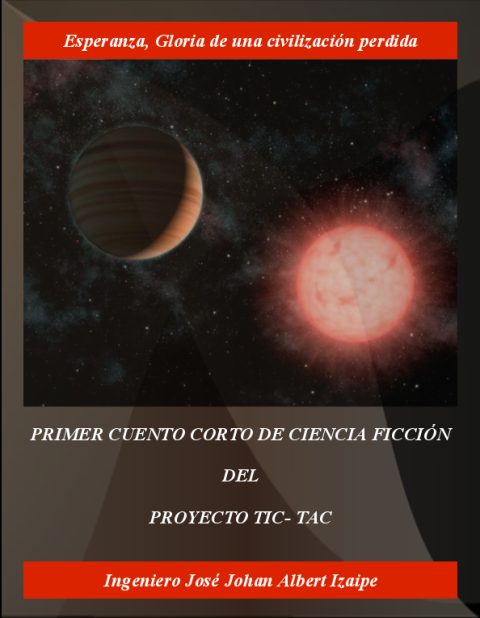
Gracias por tus comentarios…